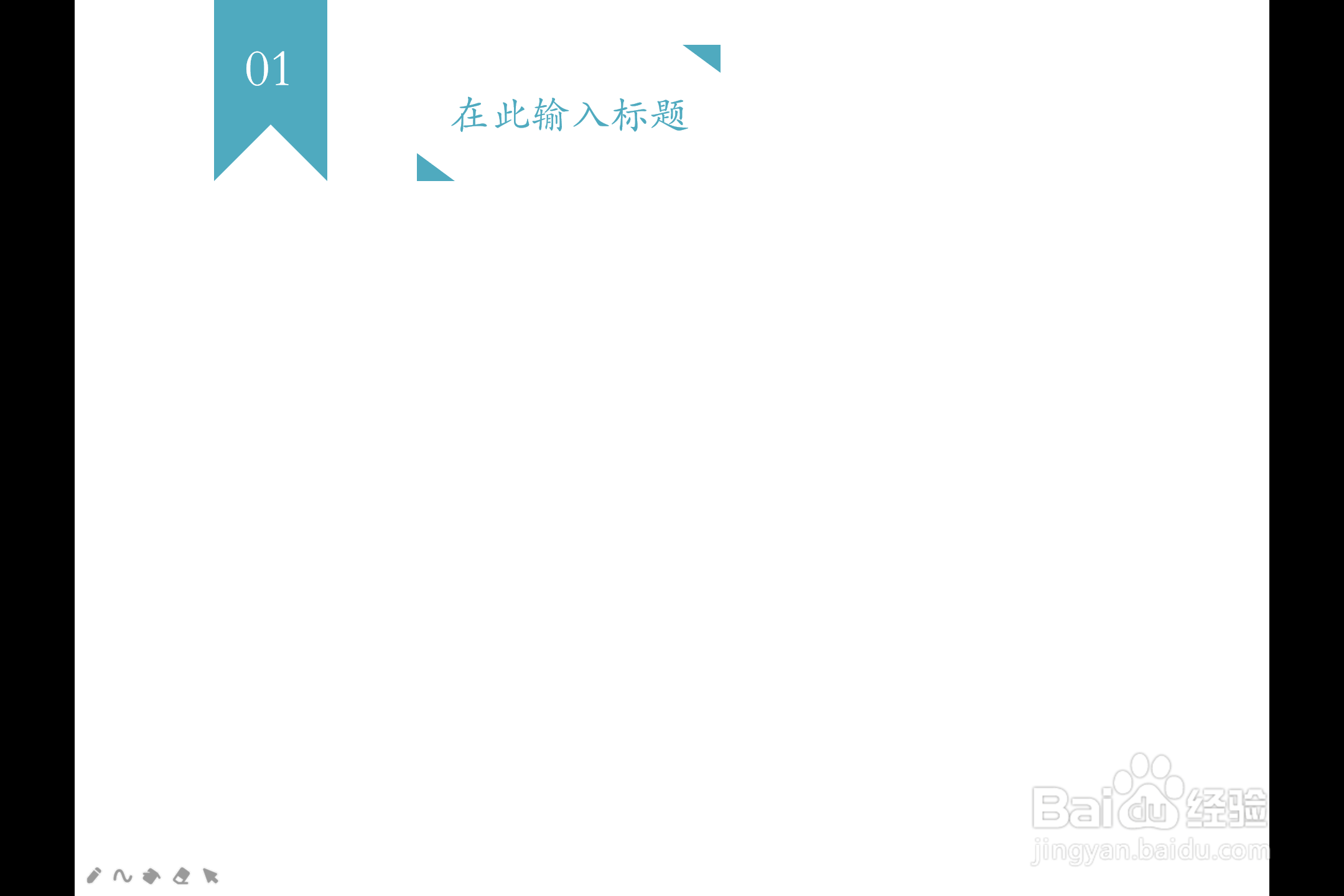1、在插入选项卡中点击形状,选择其中的燕尾形箭头,在页面上绘制出形状。
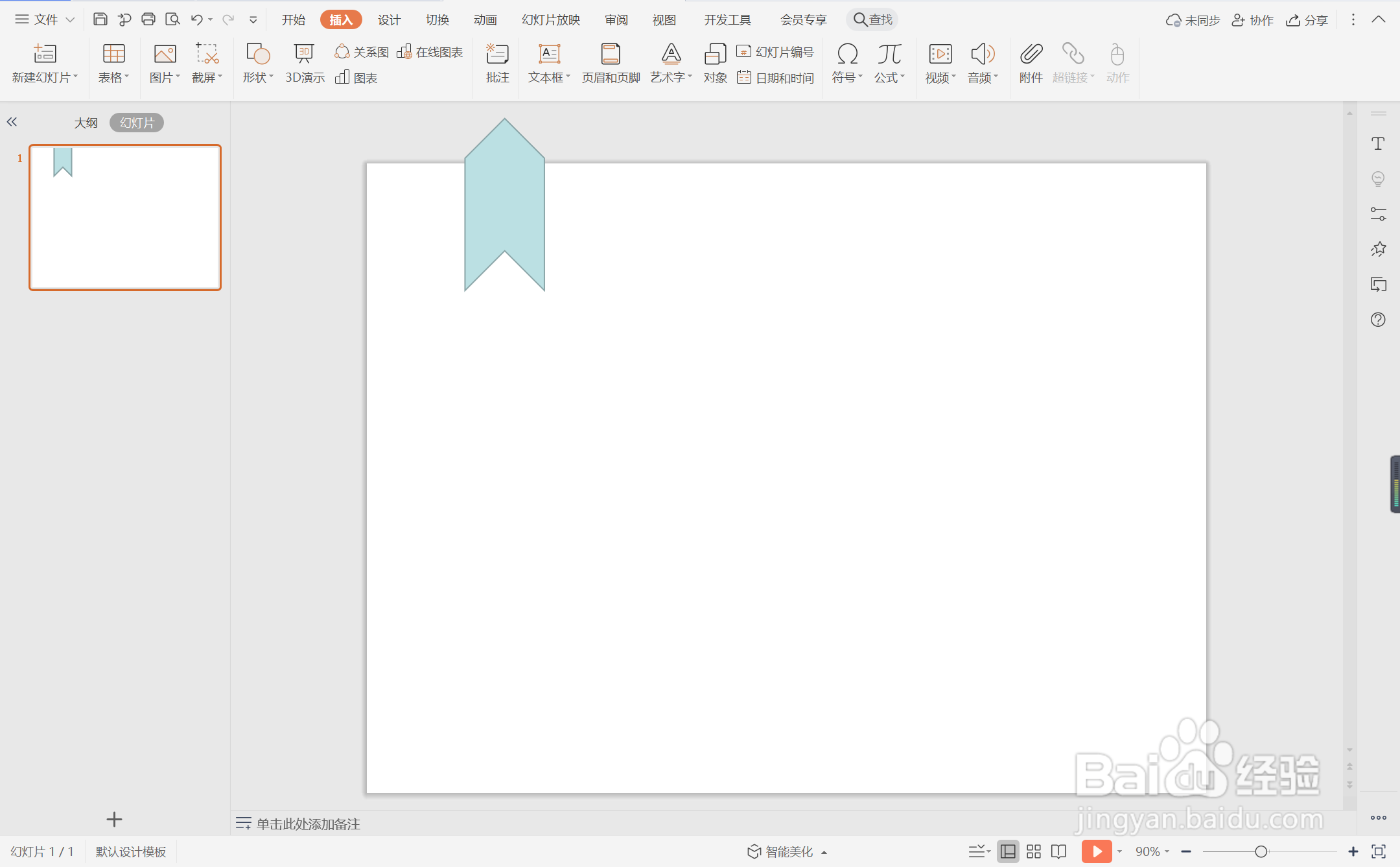
2、选中燕尾形,在绘图工具中点击填充,选择蓝色进行填充,并设置为无边框。
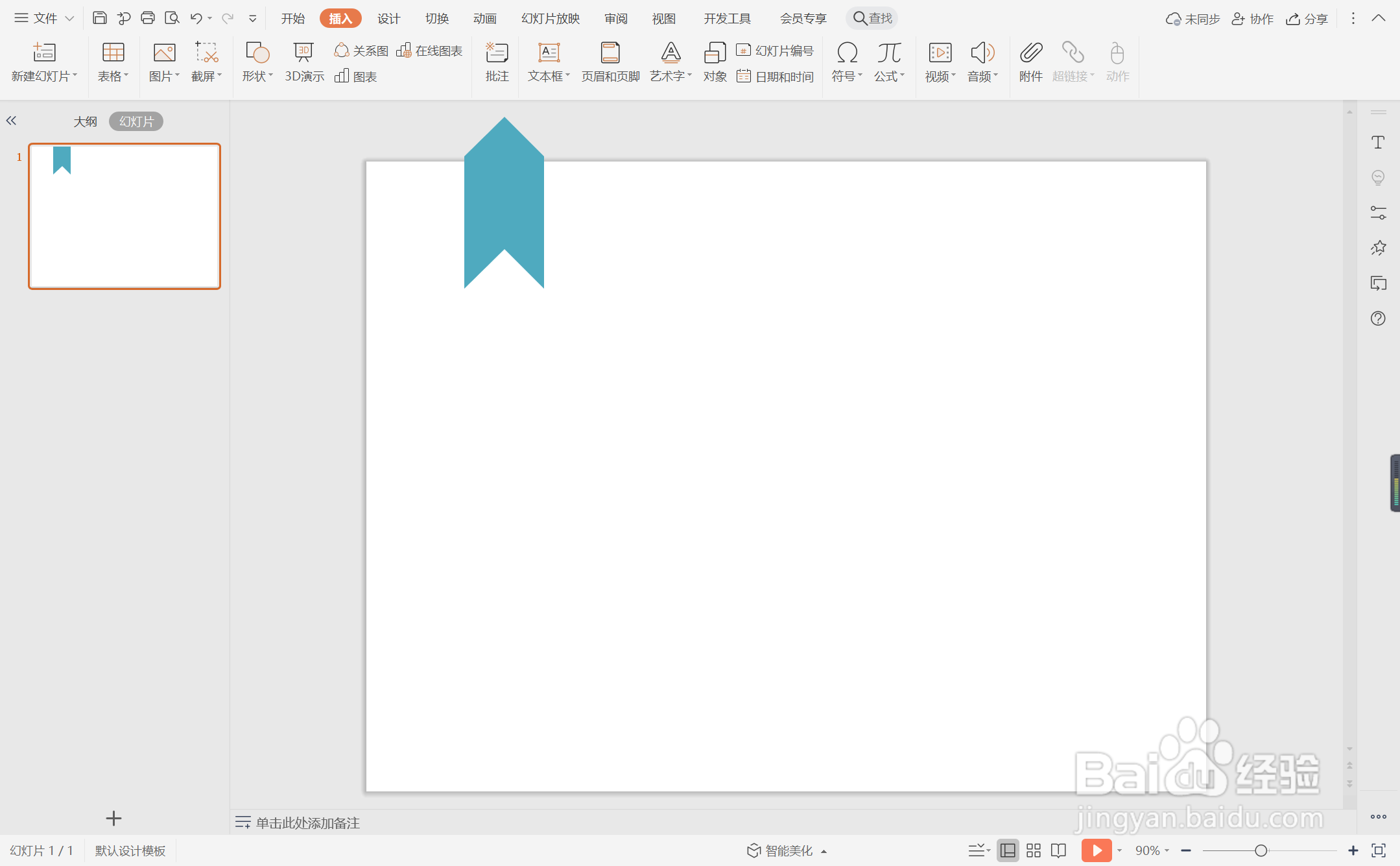
3、接着再插入两个大小一致的直角三角形,摆放如图所示的位置。

4、选中两个三角形,颜色同样填充为蓝色,设置为无边框。

5、在燕尾形中输入序号,字体填充为白色。
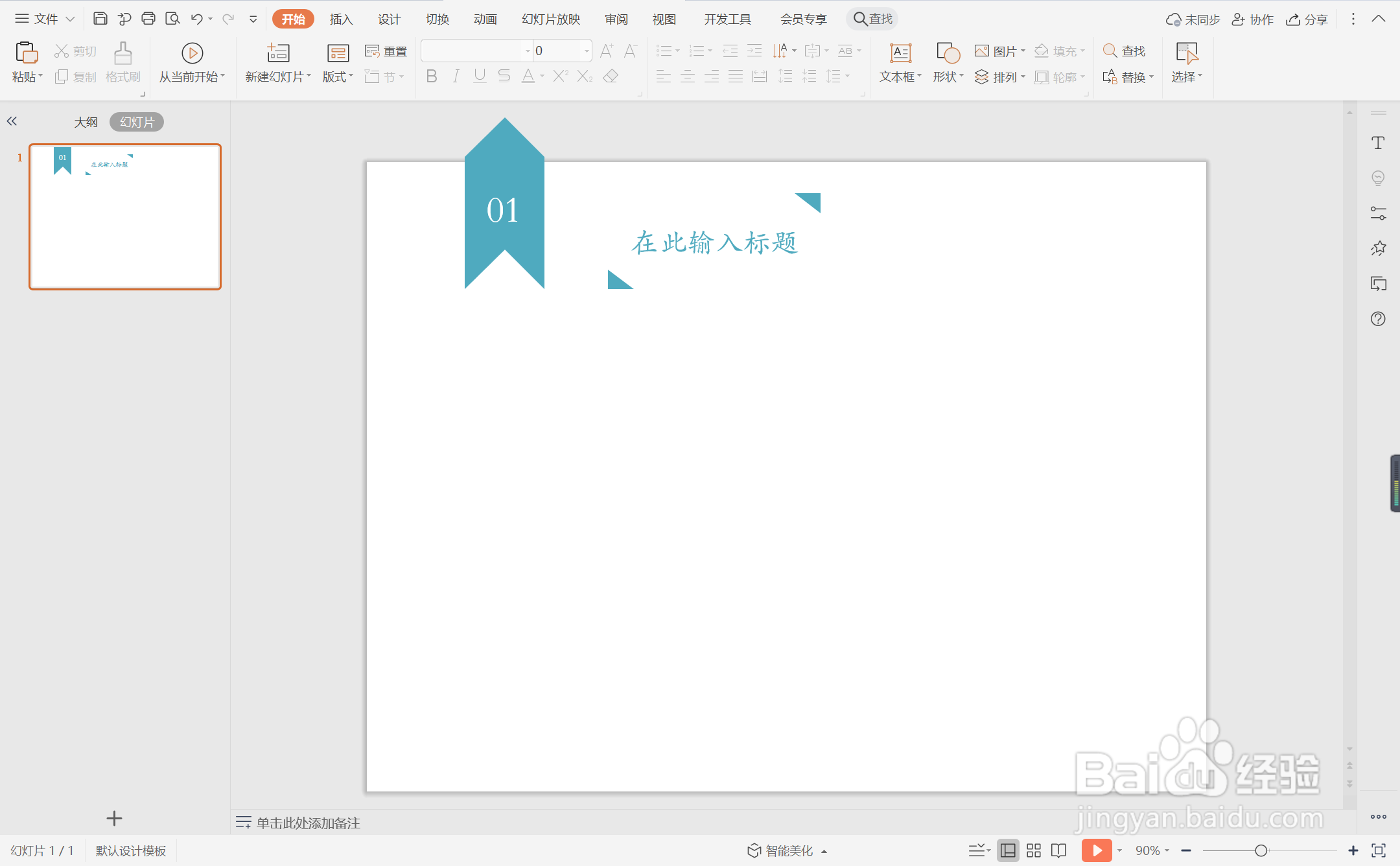
6、在两个三角形中输入标题,字体填充为蓝色,这样蓝色清新型标题样式就制作完成了。
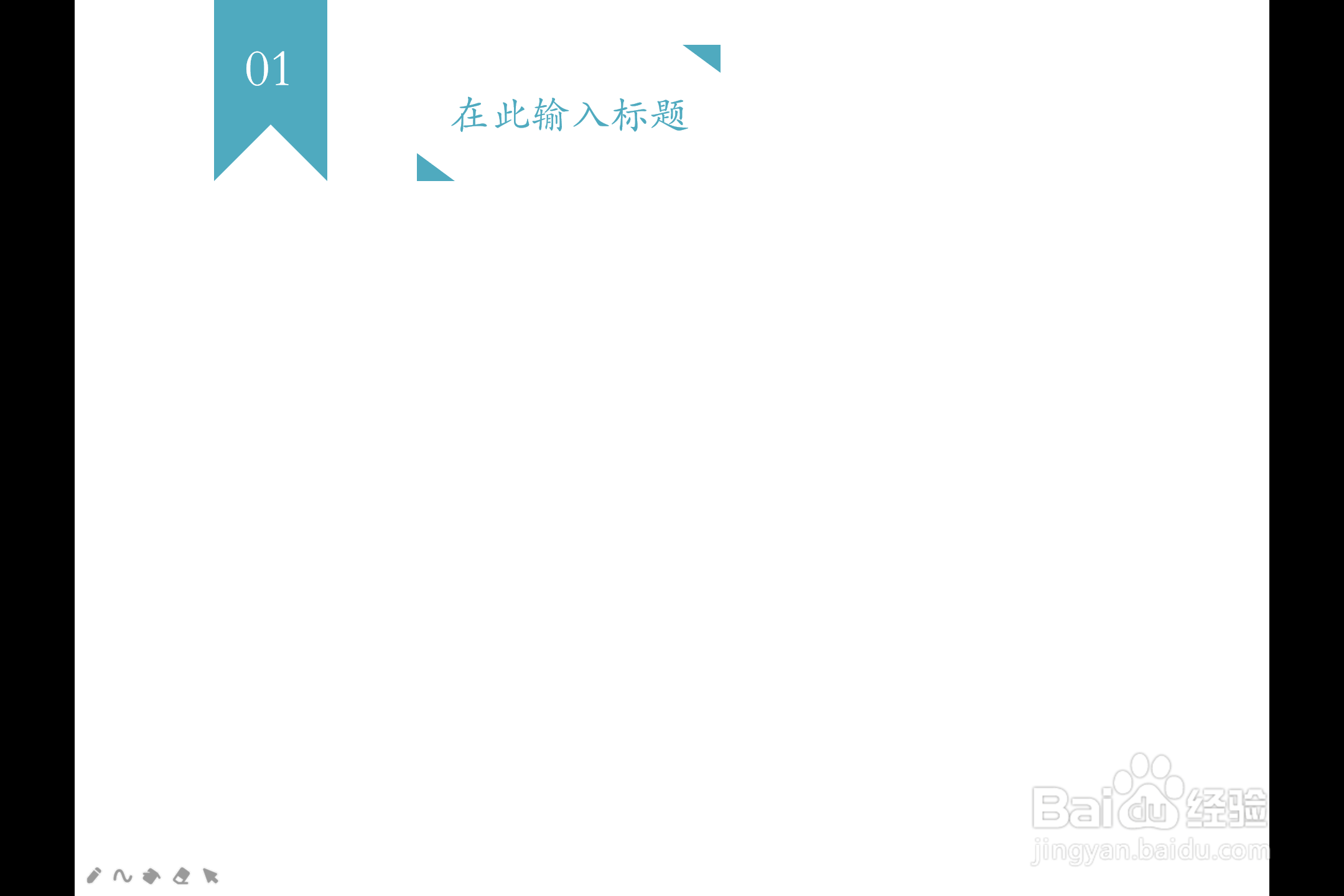
时间:2024-10-14 22:20:49
1、在插入选项卡中点击形状,选择其中的燕尾形箭头,在页面上绘制出形状。
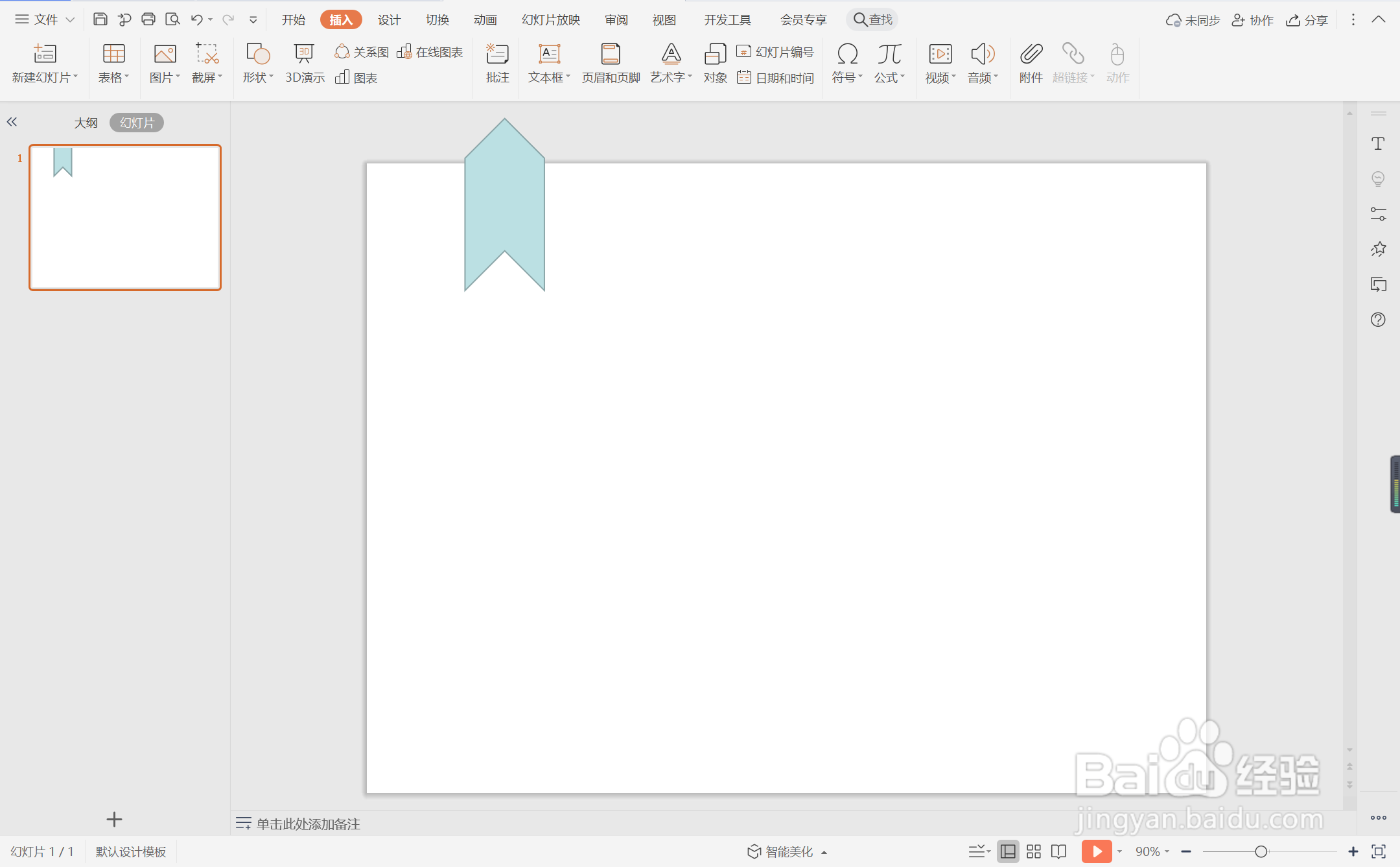
2、选中燕尾形,在绘图工具中点击填充,选择蓝色进行填充,并设置为无边框。
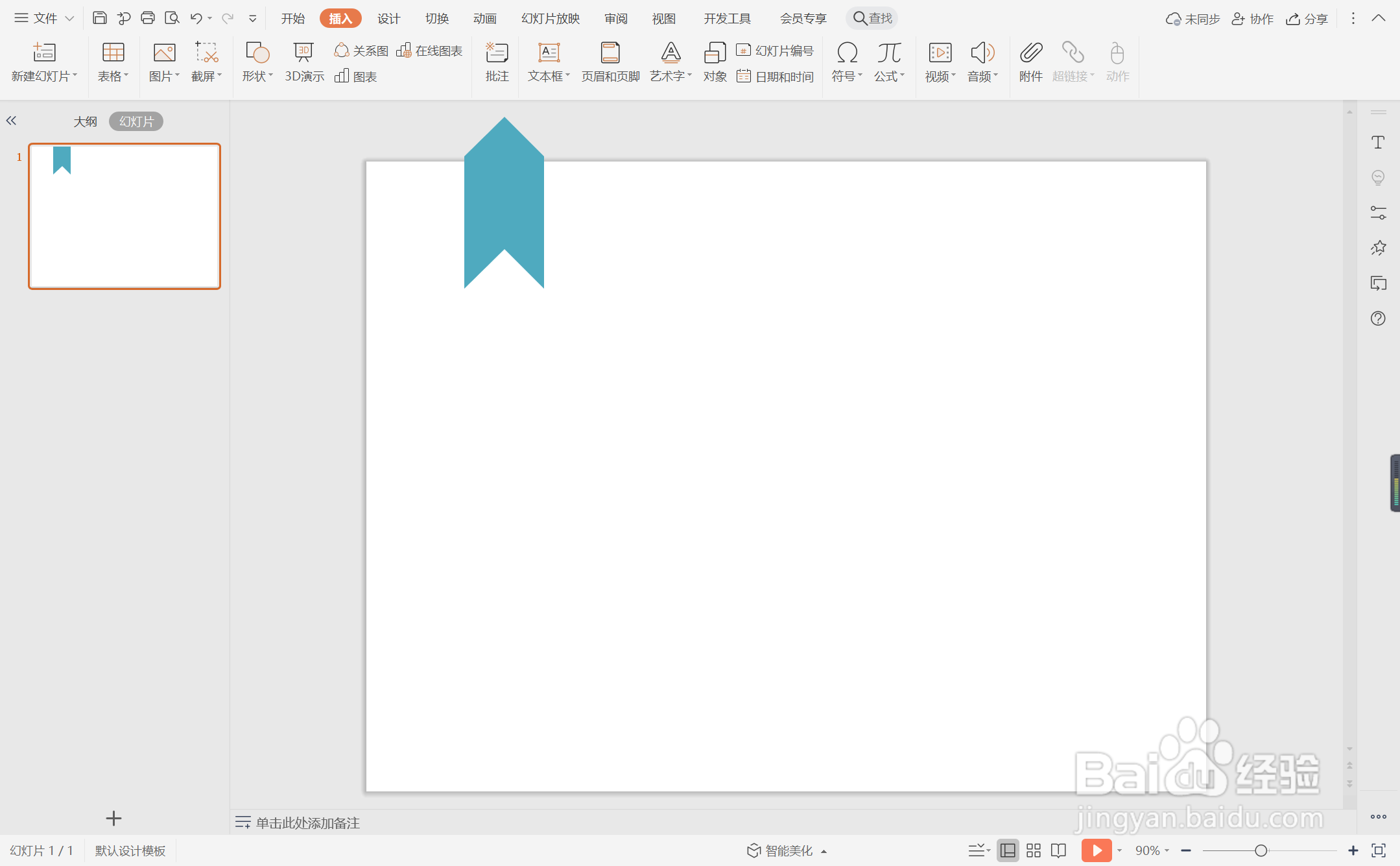
3、接着再插入两个大小一致的直角三角形,摆放如图所示的位置。

4、选中两个三角形,颜色同样填充为蓝色,设置为无边框。

5、在燕尾形中输入序号,字体填充为白色。
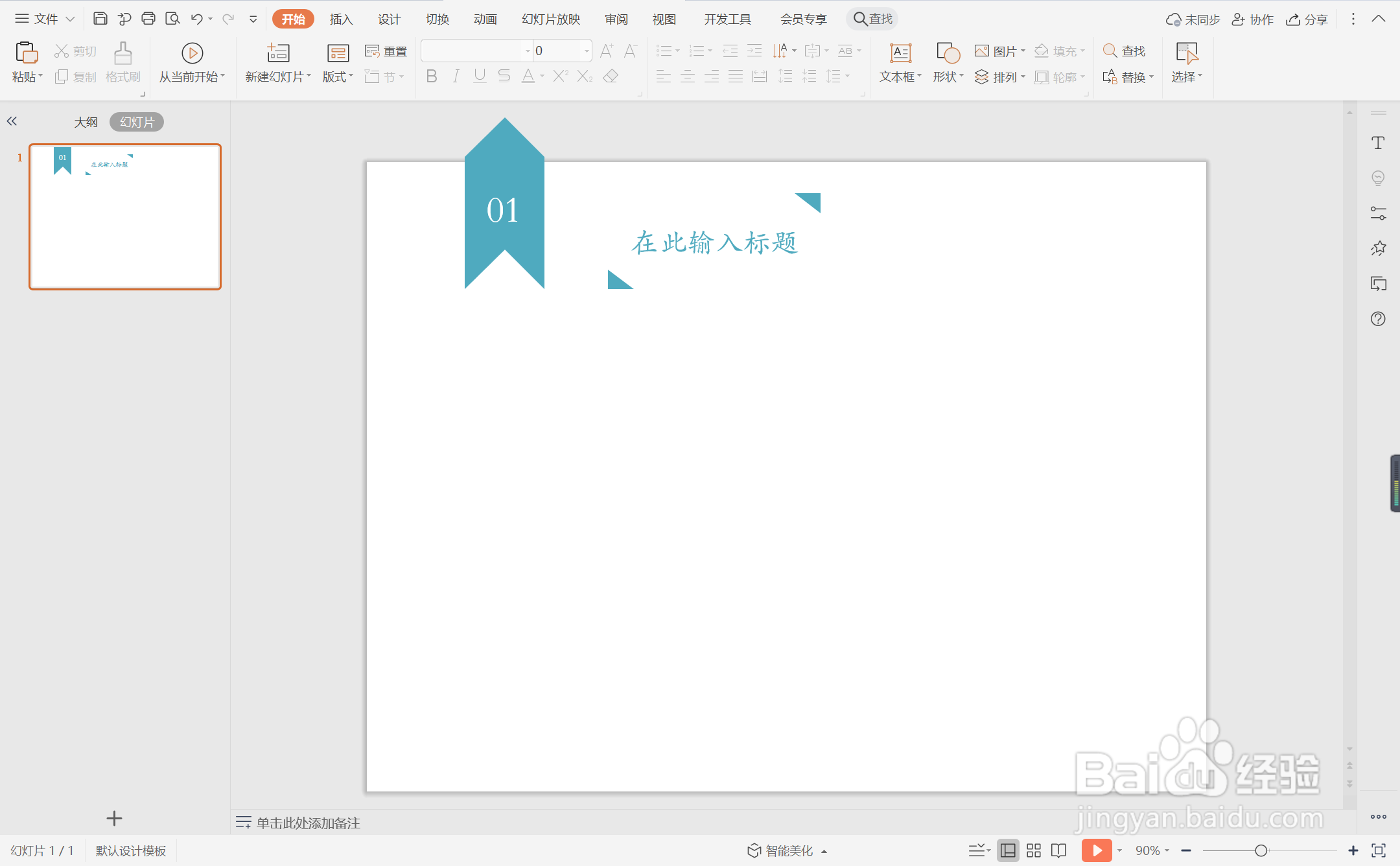
6、在两个三角形中输入标题,字体填充为蓝色,这样蓝色清新型标题样式就制作完成了。